Τι είναι οι πίνακες ελέγχου και οι αναφορές στο Excel;

Στο Excel, είναι κρίσιμο να κατανοήσουμε τη διαφορά μεταξύ αναφορών και πινάκων εργαλείων για την αποτελεσματική ανάλυση και οπτικοποίηση δεδομένων.
Μπορείτε να χρησιμοποιήσετε ορισμένα AutoShapes ως πλαίσια για να περικλείσετε μια εικόνα ή ακόμα και κάποιο κείμενο, το οποίο μπορεί να δημιουργήσει ένα βαρετό έγγραφο του Word 2007. Όταν δημιουργείτε το AutoShape σας, επιλέξτε ένα σχήμα που μπορεί να χρησιμοποιηθεί ως πλαίσιο, όπως ένα πολύγωνο. Με επιλεγμένο αυτό το σχήμα, προσθέστε μια εικόνα ή ένα κείμενο, ανάλογα με το τι χρειάζεστε.
Κολλήστε μια εικόνα στο AutoShape ακολουθώντας αυτά τα βήματα:
Επιλέξτε το AutoShape και από την ομάδα Shape Styles της καρτέλας Format, επιλέξτε Shape Fill→Picture.
Η επιλογή Shape Fill στην ομάδα Shape Styles είναι ένας μικρός κουβάς μπογιάς. Κάντε κλικ στο βέλος δίπλα του για να ανοίξετε ένα μενού. μετά επιλέξτε Εικόνα. Εμφανίζεται ένα πλαίσιο διαλόγου Επιλογή εικόνας. Λειτουργεί όπως κάθε παράθυρο διαλόγου Open, αλλά είναι προσανατολισμένο στην εύρεση εικόνων.

Χρησιμοποιήστε το πλαίσιο διαλόγου Επιλογή εικόνας για να εντοπίσετε και να επιλέξετε μια εικόνα.
Περιηγηθείτε στους φακέλους σας όπως χρειάζεται.
Κάντε κλικ στο κουμπί Εισαγωγή.
Η εικόνα τοποθετείται στο πλαίσιο. Εάν η εικόνα είναι παραμορφωμένη, δοκιμάστε να αλλάξετε το μέγεθος του AutoShape κάνοντας κλικ και σύροντας μία από τις λαβές γύρω της.
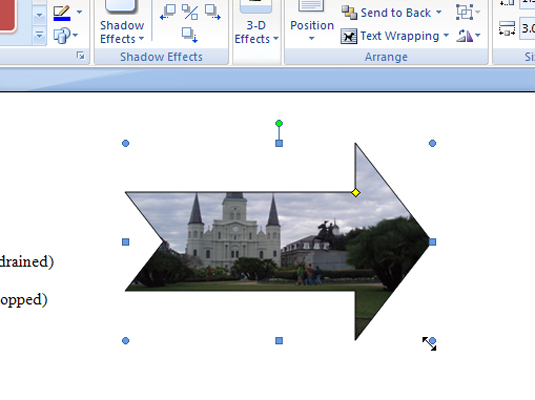
Μετατρέψτε το AutoShape σας σε πλαίσιο κειμένου ακολουθώντας τα εξής βήματα:
Από την ομάδα Εισαγωγή σχημάτων της καρτέλας Μορφοποίηση, κάντε κλικ στο κουμπί Επεξεργασία κειμένου.
Το AutoShape αλλάζει σε πλαίσιο κειμένου και εμφανίζεται η καρτέλα Μορφή Εργαλείων πλαισίου κειμένου.
Πληκτρολογήστε και μορφοποιήστε το κείμενο που θέλετε στο σχήμα.
Πρόσεχε! Μπορείτε να συνεχίσετε να πληκτρολογείτε πολύ αφού το κείμενο δεν χωράει πλέον στο AutoShape. Μόνο το κείμενο που βλέπετε εμφανίζεται στο σχήμα. Τυχόν υπερβολικό κείμενο δεν εμφανίζεται (εκτός αν αλλάξετε το μέγεθος του AutoShape για να το κάνετε μεγαλύτερο).
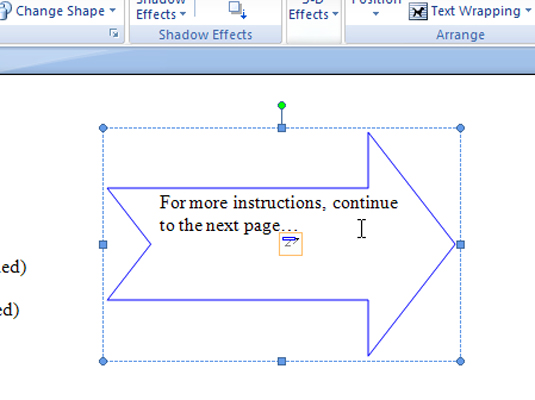
Στο Excel, είναι κρίσιμο να κατανοήσουμε τη διαφορά μεταξύ αναφορών και πινάκων εργαλείων για την αποτελεσματική ανάλυση και οπτικοποίηση δεδομένων.
Ανακαλύψτε πότε να χρησιμοποιήσετε το OneDrive για επιχειρήσεις και πώς μπορείτε να επωφεληθείτε από τον αποθηκευτικό χώρο των 1 TB.
Ο υπολογισμός του αριθμού ημερών μεταξύ δύο ημερομηνιών είναι κρίσιμος στον επιχειρηματικό κόσμο. Μάθετε πώς να χρησιμοποιείτε τις συναρτήσεις DATEDIF και NETWORKDAYS στο Excel για ακριβείς υπολογισμούς.
Ανακαλύψτε πώς να ανανεώσετε γρήγορα τα δεδομένα του συγκεντρωτικού πίνακα στο Excel με τέσσερις αποτελεσματικές μεθόδους.
Μάθετε πώς μπορείτε να χρησιμοποιήσετε μια μακροεντολή Excel για να αποκρύψετε όλα τα ανενεργά φύλλα εργασίας, βελτιώνοντας την οργάνωση του βιβλίου εργασίας σας.
Ανακαλύψτε τις Ιδιότητες πεδίου MS Access για να μειώσετε τα λάθη κατά την εισαγωγή δεδομένων και να διασφαλίσετε την ακριβή καταχώρηση πληροφοριών.
Ανακαλύψτε πώς να χρησιμοποιήσετε το εργαλείο αυτόματης σύνοψης στο Word 2003 για να συνοψίσετε εγγραφές γρήγορα και αποτελεσματικά.
Η συνάρτηση PROB στο Excel επιτρέπει στους χρήστες να υπολογίζουν πιθανότητες με βάση δεδομένα και πιθανότητες σχέσης, ιδανική για στατιστική ανάλυση.
Ανακαλύψτε τι σημαίνουν τα μηνύματα σφάλματος του Solver στο Excel και πώς να τα επιλύσετε, βελτιστοποιώντας τις εργασίες σας αποτελεσματικά.
Η συνάρτηση FREQUENCY στο Excel μετράει τις τιμές σε έναν πίνακα που εμπίπτουν σε ένα εύρος ή bin. Μάθετε πώς να την χρησιμοποιείτε για την κατανομή συχνότητας.





